Comment convertir XML en PDF gratuitement
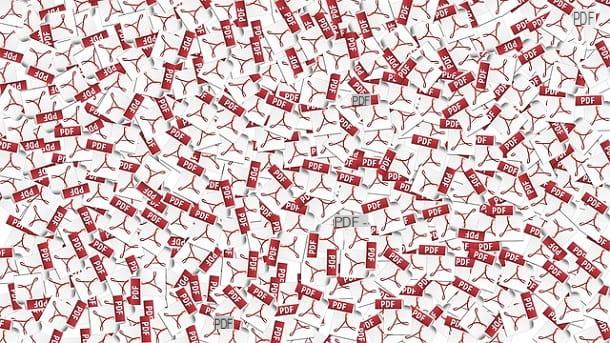
Si vous avez besoin d'un logiciel qui vous permet de convertir un fichier XML en PDF gratuitement, alors vous êtes dans la section de ce guide qui vous convient le mieux.
En fait, ci-dessous, je vais vous proposer quelques solutions qui vous aideront sûrement à atteindre votre objectif : la première consiste à convertir le fichier via le imprimante PDF intégré dans Windows 10 et macOS (et disponible sur d'autres versions de Windows via un logiciel gratuit spécial) ; la seconde, en revanche, est dédiée à la conversion correcte des fichiers XML contenant des factures électroniques (qui, par conséquent, nécessitent un formatage supplémentaire) et implique l'utilisation du programme open source AssoFacture, qui est disponible gratuitement pour Windows, macOS et Linux : voici tous les détails.
Imprimer au format PDF (Windows / macOS)
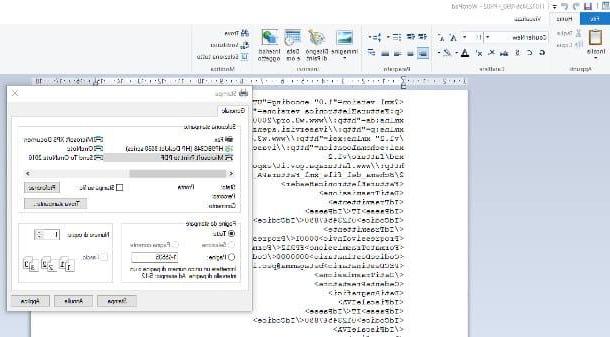
Si vous avez besoin de convertir un fichier XML en PDF comme il s'agit donc sans appliquer de mise en forme supplémentaire pour la rendre « lisible » (ce qui, vous le découvrirez bientôt, est nécessaire pour visualiser correctement les factures électroniques disponibles dans ce format), vous pouvez facilement agir à l'aide du imprimante PDF disponible « de série » en fenêtres 10 et dans toutes les versions de MacOS.
Si vous utilisiez une ancienne version de Windows, vous pouvez effectuer une impression directe (et donc une conversion) vers un fichier PDF en installant au préalable un logiciel supplémentaire tel que doPDF : si vous avez besoin d'aide à ce sujet, consultez mon guide sur la façon d'imprimer vers PDF , dans lequel je vous ai fourni toutes les informations pertinentes.
Dans tous les cas, ouvrez tout d'abord le fichier XML qui vous intéresse à l'aide d'un des programmes compatibles avec ce format (par exemple le navigateur, WordPad / Bloc-notes sous Windows, TextEdit sur macOS ou, encore une fois, Microsoft Excel) et accéder aux fonctionnalités de presse intégré dans le programme de votre choix, en utilisant le menu ou la combinaison de touches le plus approprié Ctrl + P (pour Windows) ou cmd + p (pour macOS). Si vous ne savez pas comment ouvrir un document XML à l'aide de l'un des programmes que j'ai mentionnés précédemment, vous pouvez vous référer aux instructions que je vous ai indiquées dans mon tutoriel sur la façon d'ouvrir les fichiers .xml.
Une fois que l'écran d'impression du programme apparaît, si vous êtes sur Windows, localisez le menu déroulant de votre imprimante et définissez-le sur l'élément Microsoft Print au format PDF (sous Windows 10) ou doPDF (sur les anciennes versions de Windows), puis cliquez sur le bouton presse et indique le dossier dans lequel enregistrer le fichier PDF généré.
Si, par contre, vous vous trouvez sur MacOS, cliquez sur le menu déroulant PDF situé en bas à gauche, sélectionnez l'élément Enregistrer venir PDF et indique le dossier dans lequel stocker le fichier converti. C'est tout!
AssoInvoice (Windows / macOS)
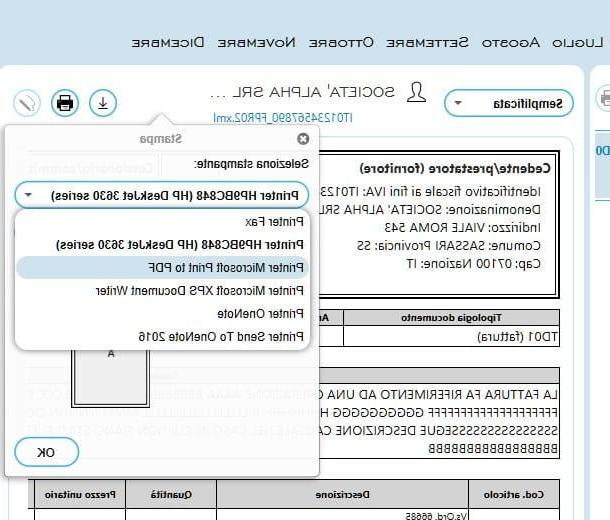
Si vous souhaitez convertir un fichier XML lié à une facture électronique en PDF, un programme tel que AssoFacture: tel logiciel, disponible gratuitement pour Windows, MacOS e Linux et basé sur Java, permet de visualiser et d'imprimer (également au format PDF, après configuration appropriée) les documents XML relatifs à la facturation électronique.
Pour l'obtenir, connecté au site du logiciel, cliquez sur l'icône relative au système d'exploitation que vous utilisez (ex. Windows o MacOS) et attendez que le package le plus approprié soit téléchargé sur votre ordinateur. C'est fait, si vous êtes sur Windows, lancez le fichier .exe obtenu (par ex. Windows_AssoInvoice_xy.exe), cliquez sur les boutons Oui e Avanti, acceptez le contrat de licence en cochant la case à côté de l'élément approprié, appuie sur le bouton Avanti, répétez la même opération dans la fenêtre suivante, appuyez à nouveau deux fois de suite sur Avanti, puis sur les boutons Installer e Finspar conséquent, démarrez le programme qui vient d'être installé en le rappelant depuis le menu Démarrer Les fenêtres.
Si vous utilisez MacOSà la place, ouvrez le dossier Télécharger dans le Finder, faites un clic droit sur le fichier .zip obtenu plus tôt, cliquez sur l'élément Avri placé dans le menu proposé puis sur le bouton Avri. Si vous recevez une erreur concernant l'absence de logiciel Java, veuillez installer Java Runtime Environment en suivant les instructions que je vous ai données dans ce guide et essayez à nouveau d'ouvrir le fichier comme indiqué ci-dessus.
Une fois AssoInvoice démarré, appuyez sur les deux boutons j'approuve affiché à l'écran pour accepter la licence d'utilisation du programme, cliquez sur le bouton (⋮) situé en haut à gauche, puis sur la petite icône en forme de dossier placé dans la boîte Sélectionnez le répertoire de travailil indique donc le dossier dans lequel vous avez préalablement enregistré le ou les fichiers XML à afficher.
Ensuite, appuyez sur leavant-première de la facture indiquée dans la case centrale du programme et choisissez le format économisez vous préférez (Simplifié, Complet o ministériel) en intervenant sur le menu déroulant situé à côté du nom de l'entreprise du client.
À ce stade, vous pouvez procéder à l'enregistrement du fichier au format PDF en utilisant la fonction de imprimer en tant que fichier intégré au système d'exploitation Windows 10 : puis cliquez sur l'icône en forme de imprimeur situé dans le volet droit du programme, intervenir sur le menu déroulant Sélectionnez votre imprimante pour définir l'élément Imprimante Microsoft Print to PDF et enfin, cliquez sur le bouton OK pour choisir le dossier dans lequel enregistrer le fichier converti.
note: si vous utilisez une version de Windows antérieure à Windows 10 et que vous ne disposez pas de l'imprimante PDF du système, vous pouvez y remédier via un logiciel tiers pouvant pallier ce manque, comme je vous l'ai expliqué dans le précédent section de ce guide.
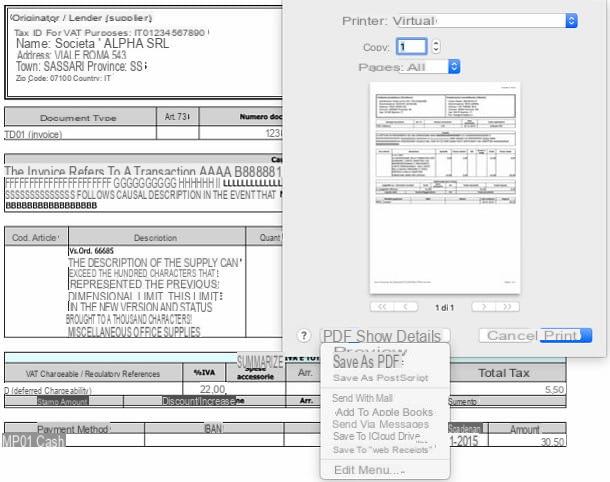
Si, par contre, vous vous trouvez sur Mac, vous ne pouvez pas utiliser directement la fonction d'impression du système, mais vous pouvez contourner ce problème en enregistrant au préalable le document xml dans un fichier HTML : cliquez sur le bouton décharge (Pour flèche avec la ligne vers le bas), enregistrez le fichier dans le dossier que vous préférez et, une fois terminé, ouvrez-le dans Safari en double-cliquant simplement dessus.
Enfin, accédez à la fenêtre d'impression du navigateur (menu Fichier> Imprimer ou combinaison de touches cmd + p), cliquez sur le menu déroulant PDF situé en bas à gauche et, enfin, choisissez l'élément Enregistrer venir PDF du menu proposé.
Comment convertir un fichier XML en PDF en ligne
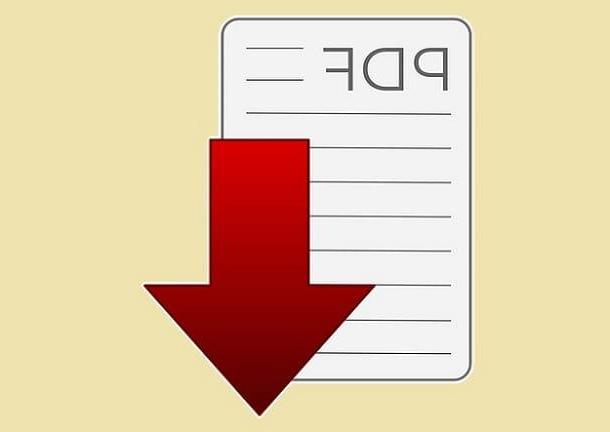
Les solutions proposées ci-dessus ne vous ont-elles pas aidé, puisque vous n'avez la possibilité d'installer aucun logiciel de gestion et de conversion de fichiers XML ? Pas de problème : dans ce cas, des services en ligne valides et tout aussi efficaces, comme par exemple, peuvent vous venir en aide Aconvert (pour convertir XML "générique") e MKT (pour la conversion des factures électroniques). Ci-dessous, vous trouverez tout expliqué en détail.
Aconvertir XML en PDF
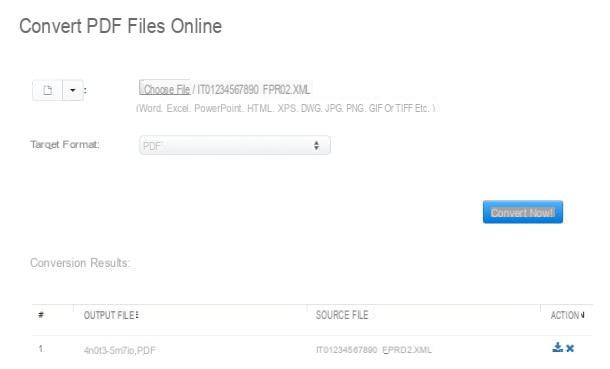
Pour convertir un fichier XML en PDF en utilisant le service offert par Aconvert, procédez comme suit : connectez-vous d'abord à ce site, cliquez sur le bouton Choisir le fichier placé sur la page qui vous est proposée et sélectionnez, à l'aide du panneau qui apparaît à l'écran, le fichier XML à convertir.
Ensuite, assurez-vous que le menu déroulant Format cible est réglé sur PDF, appuie sur le bouton Convertir maintenant pour démarrer le processus d'analyse et de conversion et enfin cliquer sur le lien xxxyyy.pdf, placé dans la colonne Fichier de sortie, pour télécharger immédiatement le fichier converti. Ce n'était pas difficile du tout, n'est-ce pas ?
Je vous informe que le site supprime les fichiers téléchargés sur ses serveurs quelques heures après le téléchargement, il promet donc de mieux protéger la vie privée de l'utilisateur.
Convertisseur MKT
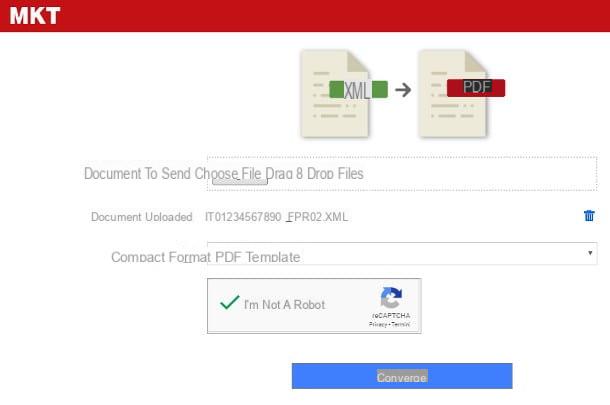
Si vous avez l'intention spécifique de transformer un fichier XML contenant un facture électronique, alors je vous conseille de vous fier au convertisseur valide proposé par MKT.com. Avant de continuer, cependant, je tiens à vous prévenir que, pendant la phase de conversion, le système appliquera une filigrane identification, c'est-à-dire une petite mention en marge de la dernière feuille de la facture indiquant le nom du portail utilisé.
Ayant fait cette prémisse importante, il est temps d'agir : d'abord, connecté au site Web du service en question, cliquez sur le bouton Choisir le fichier, puis sélectionnez le fichier XML que vous souhaitez convertir. Lorsque le téléchargement est terminé, il indique le Modèle PDF (format compact o ministériel) le mieux adapté à vos besoins en utilisant le menu déroulant approprié, cochez la case à côté de l'élément Je ne suis pas un robot pour passer le contrôle de sécurité et, pour convertir et visualiser le fichier, cliquez sur les boutons Convertir e Imprimer le PDF
Enfin, utilisez la fonctionnalité de Sauvegarder le téléchargement attaché à la fenêtre qui s'ouvre, choisissez le dossier dans lequel télécharger le fichier et appuyez sur le bouton Sauver pour tout finaliser.
Puisqu'il n'y a pas d'informations précises à cet égard, il est possible que les fichiers téléchargés sur les serveurs du service ne soient pas supprimés peu de temps après le téléchargement. Tenez compte de ce facteur du point de vue de la confidentialité.
Comment convertir un fichier XML en PDF Agenzia delle Entrate
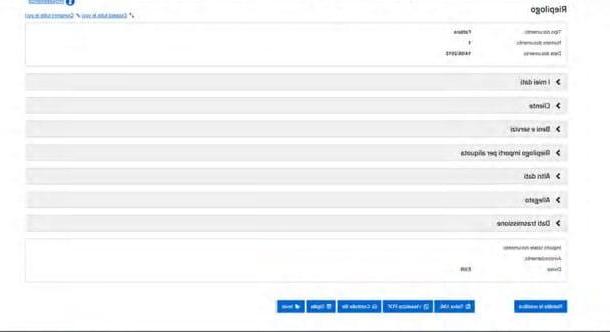
Principalement, vous avez deux manières de convertir un fichier XML en PDF depuis le site de l'Administration fiscale : la première est de télécharger immédiatement le PDF relatif à une facture en cours d'établissement (en rappelant que le fichier à transmettre à l'ES est de toute façon le fichier XML type reste); la seconde, par contre, est de télécharger le fichier XML de la zone consultation du portail et le convertir plus tard.
pour convertir un fichier XML en PDF relative à une facture que vous vous apprêtez à remplir, procédez comme suit : dans un premier temps, préparez la facture numérique en vous connectant à l'espace Factures et frais du site Internet de l'Agence du revenu et en saisissant, le cas échéant, les identifiants d'accès (ou en utilisant le système SPID ou, encore, la carte nationale de service), accédez donc à la zone de la Facturation électronique et indique le type de facture à remplir (par ex. facture ordinaire).
À ce stade, entrez toutes les informations nécessaires (par exemple, le code destinataire ou l 'adresse télématique communiqué par le client, le parent les données personnellesle biens et services avec les montants et taux correspondants, etc.) comme vous le feriez habituellement ; lorsque vous avez terminé, allez dans l'onglet Riepilogo et, après avoir soigneusement vérifié les informations saisies, appuyez sur le bouton Confirmation pour effectuer des vérifications sur le système de réception.
Une fois cette vérification effectuée, le jeu est pratiquement terminé : vous pouvez directement télécharger le fichier PDF relatif à la facture électronique qui vient d'être traitée en cliquant sur le bouton Afficher le PDF placé au bas de la page et en utilisant la fonctionnalité de navigateur appropriée pour l'enregistrer sur votre ordinateur.
N'oubliez pas que, pour que la facture soit valable, vous devez procéder à la validation du fichier XML via le système d'échange : enregistrez le fichier XML sur votre ordinateur, signez-le numériquement puis soumettez-le au système susmentionné pour les vérifications appropriées.
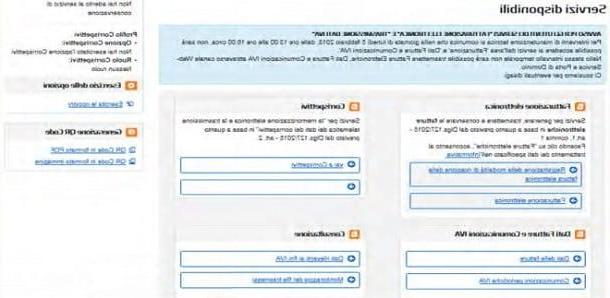
Si vous souhaitez convertir le fichier XML d'un facture déjà traitée ou reçu, vous devez, à la place, accéder à la zone de données pertinentes aux fins de la TVA placé dans la boîte consultation le portail de l'Agence des revenus ; fait cela, définissez le date de référence de la facture de votre intérêt en utilisant la case de gauche, appuie sur le bouton Recherche et, une fois que vous avez identifié la facture qui vous intéresse dans la partie droite de la fenêtre, cliquez sur le bouton en forme de loupe pour afficher les détails de la facture.
Une fois l'écran suivant téléchargé, cliquez sur l'élément Télécharger le fichier de facture pour obtenir le fichier XML lié au document que vous venez de visualiser et, plus tard, le convertir en fichier PDF en suivant les instructions que je vous ai données dans les chapitres consacrés à la conversion gratuite et à la conversion à l'aide des outils en ligne de ce guide.
Comment convertir un fichier XML p7m en PDF

Si vous vous trouvez devant un fichier avec l'extension XML.p7m, il est fort probable qu'il s'agisse d'un facture électronique auquel une signature numérique a été préalablement apposée : pour cette raison, avant même d'effectuer la conversion, il est nécessaire d'analyser et de valider la signature pour visualiser le contenu du document XML inclus dans le fichier en question.
Ce résultat peut être obtenu à l'aide de certains logiciels conçus à cet effet, comme ArubaSign ou Dike, ou de services en ligne spécifiques, comme PosteCert ou InfoCert : pour des informations plus détaillées sur leur utilisation, je vous invite à consulter mon guide spécifique sur l'ouverture des fichiers. PDF.p7m, facilement adaptable également pour l'enregistrement de documents XML.
Dans tous les cas, une fois la signature numérique décryptée et le fichier XML non protégé de votre intérêt « extrait », vous pouvez procéder à sa conversion en utilisant l'une des méthodes que je vous ai expliquées dans les barres précédentes de ce guide.
Alternativement, vous pouvez télécharger le fichier XML.p7m directement sur le portail de conversion proposé par MKT, qui offre également une prise en charge complète du type de documents en question, en suivant les mêmes étapes que je vous ai montrées précédemment.
Comment convertir un fichier XML en PDF

























